DCP-L3551CDW
คำถามที่พบบ่อย และการแก้ปัญหาเบื้องต้น |
Brother iPrint&Scan คืออะไร?
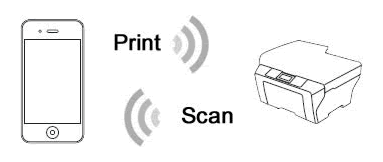
Brother iPrint&Scan เป็นแอพพลิเคชั่นที่ให้ใช้งานฟรีที่ทำให้คุณสามารถพิมพ์หรือสแกนจากอุปกรณ์ iOS ต่างๆของคุณ (iPhone, iPod touch, iPad) อุปกรณ์มือถือAndroid™ และ Windows Phone® บนเครือข่ายไร้สายโดยไม่ต้องใช้เครื่องคอมพิวเตอร์
ฟังก์ชั่นการพิมพ์และการสแกนไม่สามารถใช้ได้กับเครื่องบราเดอร์ทุกรุ่น
เพื่อใช้งานคุณสมบัตินี้ ตรวจสอบตามรายการด้านล่าง
ขั้นตอนที่ 1: การตั้งค่าเครือข่าย
อุปกรณ์มือถือของคุณต้องเชื่อมต่อ (โดยใช้ Wi-Fi) ไปยังเครือข่ายที่เครื่องบราเดอร์ของคุณเชื่อมต่อไว้
-
ในการกำหนดค่าเครื่องบราเดอร์ของคุณกับเครือข่าย ดูที่ Quick Setup Guide (คู่มือการติดตั้งเครื่องอย่างง่าย) หรือ Online User's Guide (คู่มือผู้ใช้แบบออนไลน์) ล่าสุด ที่อยู่ในหมวด Manuals (คู่มือ) ในเว็บไซต์นี้
> คลิกที่นี่เพื่อไปยังหมวด Manuals (คู่มือ) และดูเวอร์ชั่นล่าสุดของคู่มือแต่ละเล่ม - ในการกำหนดค่าอุปกรณ์มือถือของคุณสำหรับการเชื่อมต่อแบบ Wi-Fi อ้างอิงไปยังคู่มือผู้ใช้ของอุปกรณ์มือถือของคุณ
ขั้นตอนที่ 2: การติดตั้ง Brother iPrint&Scan
คุณต้องติดตั้งแอพพลิเคชั่น Brother iPrint&Scan บนอุปกรณ์มือถือของคุณเพื่อที่จะพิมพ์หรือสแกนด้วยเครื่องบราเดอร์ของคุณ
คลิกลิ้งค์ด้านล่างนี้สำหรับอุปกรณ์มือถือที่คุณกำลังใช้งาน
สำหรับอุปกรณ์มือถือระบบ iOS
Brother iPrint&Scan เวอร์ชั่นล่าสุดสามารถดาวน์โหลดได้จาก Apple App Store โดยไม่มีค่าใช้จ่าย
> คลิกที่นี่เพื่อไปยัง Apple App Store
Brother iPrint&Scan ทำให้คุณสามารถ
- พิมพ์รูปภาพ เอกสาร และหน้าเว็บเพจโดยตรงจากอุปกรณ์มือถือของคุณ หรือจากบริการ iCloud
- สแกนภาพและเอกสาร และบันทึกโดยตรงไปยังอัลบั้มรูปถ่ายบนอุปกรณ์มือถือของคุณ หรือไปยัง iCloud จากนั้นส่งเป็นอีเมลหรือเปิดดูด้วยแอพพลิเคชั่นอื่นๆในอุปกรณ์มือถือของคุณ
-
สำหรับบางรุ่นที่มีฟังก์ชั่น Copy
เข้าใช้งานคุณสมบัติฟังก์ชั่น Copy ที่มีบริการผ่านอุปกรณ์มือถือของคุณ -
สำหรับบางรุ่นที่มีฟังก์ชั่น Fax
ส่งแฟกซ์จากอุปกรณ์มือถือของคุณ สแกนเอกสาร หรือเลือกไฟล์จากอุปกรณ์มือถือของคุณและส่งแฟกซ์โดยไม่ต้องพิมพ์เอกสารออกมา -
สำหรับบางรุ่นที่มีฟังก์ชั่น Fax Preview
รับแฟกซ์บนอุปกรณ์มือถือของคุณ ตรวจดูเอกสารและบันทึกหรือพิมพ์ไฟล์ที่คุณต้องการ
สำหรับรายละเอียดเพิ่มเติมเกี่ยวกับวิธีการพิมพ์ การสแกนโดยใช้ Brother iPrint&Scan ดูได้จาก Mobile Print/Scan Guide for Brother iPrint&Scan (คำแนะนำการพิมพ์ การสแกนผ่านมือถือสำหรับ Brother iPrint&Scan) ล่าสุดที่อยู่ในหมวด Manuals (คู่มือ) ในเว็บไซต์นี้
> คลิกที่นี่เพื่อไปยังหมวด Manuals (คู่มือ) และดูเวอร์ชั่นล่าสุดของคู่มือแต่ละเล่ม
สำหรับอุปกรณ์มือถือระบบ Android™
Brother iPrint&Scan เวอร์ชั่นล่าสุดสามารถดาวน์โหลดได้จาก Google Play™ Store โดยไม่มีค่าใช้จ่าย
> คลิกที่นี่เพื่อไปยัง Google Play™ Store
Brother iPrint&Scan ทำให้คุณสามารถ
- พิมพ์รูปภาพ เอกสาร Gmail และหน้าเว็บเพจโดยตรงจากอุปกรณ์มือถือของคุณ หรือจากบริการ Cloud
- สแกนภาพและเอกสาร และบันทึกโดยตรงไปยังการ์ดหน่วยความจำของอุปกรณ์มือถือของคุณ หรือเปิดดูด้วยแอพพลิเคชั่นอื่นๆในอุปกรณ์มือถือของคุณ
-
สำหรับบางรุ่นที่มีฟังก์ชั่น Copy
เข้าใช้งานคุณสมบัติฟังก์ชั่น Copy ที่มีบริการผ่านอุปกรณ์มือถือของคุณ -
สำหรับบางรุ่นที่มีฟังก์ชั่น Fax
ส่งแฟกซ์จากอุปกรณ์มือถือของคุณ สแกนเอกสาร หรือเลือกไฟล์จากอุปกรณ์มือถือของคุณและส่งแฟกซ์โดยไม่ต้องพิมพ์เอกสารออกมา -
สำหรับบางรุ่นที่มีฟังก์ชั่น Fax Preview
รับแฟกซ์บนอุปกรณ์มือถือของคุณ ตรวจดูเอกสารและบันทึกหรือพิมพ์ไฟล์ที่คุณต้องการออกมา
สำหรับรายละเอียดเพิ่มเติมเกี่ยวกับวิธีการพิมพ์ การสแกนโดยใช้ Brother iPrint&Scan ดูได้จาก Mobile Print/Scan Guide for Brother iPrint&Scan (คำแนะนำการพิมพ์ การสแกนผ่านมือถือสำหรับ Brother iPrint&Scan) ล่าสุดที่อยู่ในหมวด Manuals (คู่มือ) ในเว็บไซต์นี้
> คลิกที่นี่เพื่อไปยังหมวด Manuals (คู่มือ) และดูเวอร์ชั่นล่าสุดของคู่มือแต่ละเล่ม
สำหรับอุปกรณ์มือถือระบบ Windows Phone®
Brother iPrint&Scan เวอร์ชั่นล่าสุดสามารถดาวน์โหลดได้จาก Windows Phone® Store (Marketplace) โดยไม่มีค่าใช้จ่าย
> คลิกที่นี่เพื่อไปยัง Windows Phone® Store (Marketplace)
Brother iPrint&Scan ทำให้คุณสามารถ
- พิมพ์รูปภาพโดยตรงจากอุปกรณ์มือถือของคุณ จาก Microsoft® OneDrive
- สแกนรูปภาพและเอกสาร และบันทึกโดยตรงไปยังอุปกรณ์มือถือของคุณหรือ Microsoft® OneDrive
สำหรับรายละเอียดเพิ่มเติมเกี่ยวกับวิธีการพิมพ์ การสแกนโดยใช้ Brother iPrint&Scan ดูได้จาก Mobile Print/Scan Guide for Brother iPrint&Scan (คำแนะนำการพิมพ์ การสแกนผ่านมือถือสำหรับ Brother iPrint&Scan) ล่าสุดที่อยู่ในหมวด Manuals (คู่มือ) ในเว็บไซต์นี้
> คลิกที่นี่เพื่อไปยังหมวด Manuals (คู่มือ) และดูเวอร์ชั่นล่าสุดของคู่มือแต่ละเล่ม
